Um dos sites de redes sociais mais populares e usados hoje em dia é o TikTok. Possui milhões de usuários ativos em todo o mundo. Quer você seja um criador de conteúdo ou esteja usando o aplicativo para assistir a ótimos vídeos, você pode ter pensado em manter cópias dos vídeos que você gosta para qualquer finalidade. Felizmente, existem maneiras de você gravação de tela TikTok vídeos e esses métodos serão compartilhados neste artigo. Quer você seja um usuário de Mac ou Windows PC, proprietário de um dispositivo móvel ou alguém que gosta de usar opções on-line, temos dicas para compartilhar com você.
Conteúdo: Parte 1. Como gravar tela no TikTok sem marca d'água no PC?Parte 2. Como gravar tela no TikTok no Mac?Parte 3. Como gravar vídeo do TikTok no iPhone?Parte 4. Como gravar tela no TikTok no Android?Parte 5. Como gravar a tela do TikTok gratuitamente online?Perguntas frequentes sobre gravação no TikTok
Parte 1. Como gravar tela no TikTok sem marca d'água no PC?
Quando você salva vídeos do TikTok diretamente no seu dispositivo, os vídeos salvos terão marcas d'água. Se você deseja gravar vídeos do TikTok e salvá-los sem marcas d’água em seu computador, é recomendável usar programas de software profissionais. Existem vários aplicativos confiáveis, mas sugerimos que você use Gravador de tela iMyMac.
O mencionado acima é um aplicativo que pode capturar atividades na tela com webcam. Também oferece aos usuários a flexibilidade de escolher sua área de gravação preferida, o tipo de som a capturar, etc. Além disso, este aplicativo possui vários recursos dos quais você pode aproveitar.
Obtenha uma avaliação gratuita agora! Mac Intel Mac da série M Obtenha uma avaliação gratuita agora!
Veja como gravar vídeos do TikTok por meio do gravador de tela iMyMac.
- Depois de instalado, procure “Video Recorder” na interface principal.
- Selecione a área de gravação desejada e especifique se deseja capturar apenas a tela ou incluir também a webcam.
- Ajuste as configurações de áudio (escolha o tipo de som a ser gravado) antes de pressionar o botão “Iniciar Gravação”.
- Enquanto a gravação está em andamento, menus de edição podem ser usados para aprimorar as gravações.
- Quando terminar, clique no botão vermelho “parar”. Os arquivos gravados serão salvos automaticamente em seu computador.

Parte 2. Como gravar tela no TikTok no Mac?
O aplicativo de software profissional compartilhado anteriormente também é compatível com computadores Mac. Mas caso você queira gravar vídeos do TikTok no seu Mac por meio de uma ferramenta integrada e gratuita, usar o QuickTime Player será uma boa escolha. Esta é uma ferramenta simples que pode ser usada facilmente. Basta pressionar “Arquivo” e clicar em “Nova Gravação de Tela”. Você pode ou não gravar sons dependendo de suas necessidades. Depois de modificar as configurações de acordo com sua preferência, você pode prosseguir e clicar no botão “Gravar” para começar a capturar o conteúdo TikTok desejado.
Parte 3. Como gravar vídeo do TikTok no iPhone?
Além de compartilhar com você os tutoriais sobre como gravar vídeos do TikTok em seus computadores, também temos um guia caso você seja usuário de iPhone. O bom é que os iPhones possuem um gravador de tela integrado que pode ser usado sempre que necessário. Assim, não será necessária a instalação de outros aplicativos de terceiros.
Aqui está um guia para sua referência fácil.
- Certifique-se de que a função “Gravação de tela” foi adicionada ao seu “Centro de Controle”. Caso isso ainda não tenha sido feito, basta ir em “Configurações” para configurá-lo.
- Inicie o aplicativo TikTok e localize o vídeo desejado para gravar.
- Abra o “Centro de Controle” e pressione o ícone de Gravação de Tela. Aguarde a contagem regressiva de três segundos.
- Quando terminar, basta tocar na barra de status vermelha que você verá na área superior da tela.
- Automaticamente, o vídeo TikTok gravado será salvo no seu iPhone no menu “Fotos”.

Como alternativa, se você estiver satisfeito com a instalação do aplicativo, também poderá usar aplicativos que possam gravar vídeos do TikTok e sejam compatíveis com iPhones. Um bom exemplo é “Vá gravar”. Você pode acessá-lo e instalá-lo na Apple Store.
Parte 4. Como gravar tela no TikTok no Android?
Claro, não podemos perder o tutorial para usuários de dispositivos Android. O mesmo acontece com os iPhones, a maioria dos telefones celulares Android também possui gravadores de tela integrados que podem ser utilizados para gravar vídeos do TikTok. O recurso funciona quase da mesma forma que o dos iPhones.
Além disso, os aplicativos também estão disponíveis na Google Play Store, caso você deseje instalar e usar um aplicativo de terceiros durante a gravação de tela. Você pode verificar e usar “Mobizen”. Para sua referência, aqui está uma rápida visão geral de como a gravação de tela pode ser feita por meio dele.
- Ao instalar o Mobizen, inicie o aplicativo.
- Pressione o círculo de ar para escolher o menu “Gravar”. Este círculo de ar permanecerá na tela e poderá ser usado sempre que necessário.
- Abra o aplicativo TikTok e reproduza o vídeo específico a ser gravado. Pressione o círculo de ar para iniciar a gravação.
- Assim que a gravação terminar, você pode voltar ao aplicativo Mobizen para ver a lista dos arquivos gravados.
- A edição dos vídeos também pode ser feita conforme as ferramentas estão disponíveis no aplicativo Mobizen.

Parte 5. Como gravar a tela do TikTok gratuitamente online?
Caso você esteja se perguntando como gravar vídeos do TikTok online gratuitamente, você pode visitar sites como Screencapture.com. Este site oferece gravação de tela e ainda permite que os usuários capturem a webcam e o áudio. Você só precisa selecionar o modo de gravação de sua preferência após pressionar o menu “Iniciar Gravação”. Depois de concluído, o botão “Parar gravação” pode ser pressionado. Um botão “Download” será visto na tela que pode ser usado para salvar os arquivos gravados.
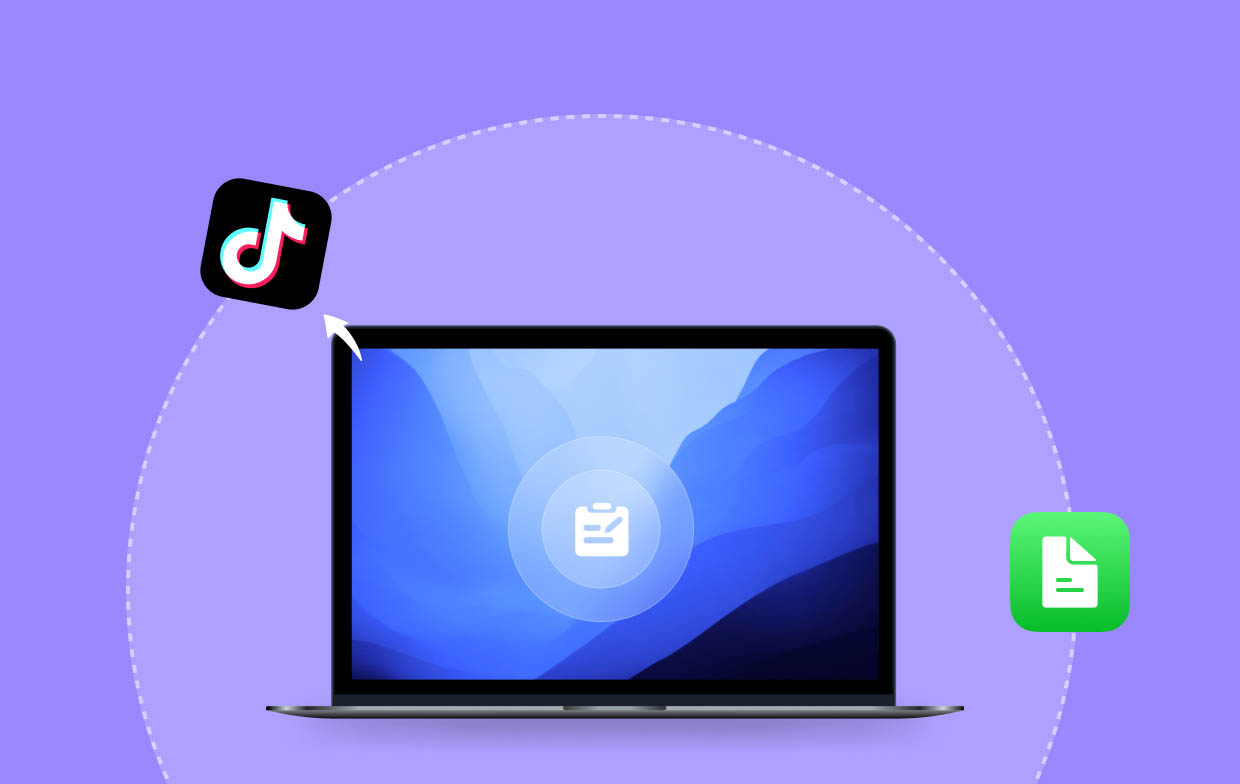
Perguntas frequentes sobre gravação no TikTok
- Alguém pode ver se eu gravo a tela do TikTok?
A gravação de tela de vídeos do Tiktok não notificará os criadores, então deve estar tudo bem caso você queira fazê-lo.
- Você pode gravar a tela do TikTok com som?
Na verdade, é permitido gravar vídeos do TikTok com som! Na verdade, você pode utilizar ferramentas como o iMyMac Screen Recorder ao fazer isso.
- Por que o TikTok não permite a gravação de tela?
Quando estiver no modo claro e você não conseguir gravar a tela, é porque a gravação foi detectada pelo aplicativo.



